Portal de Servicios eIAF Beneficiarios
¿Cómo acceder a eIAF Beneficiarios?
Dentro de la web del Instituto: www.argentina.gob.ar/iaf buscá el acceso a eIAF Beneficiarios en el área de servicios.
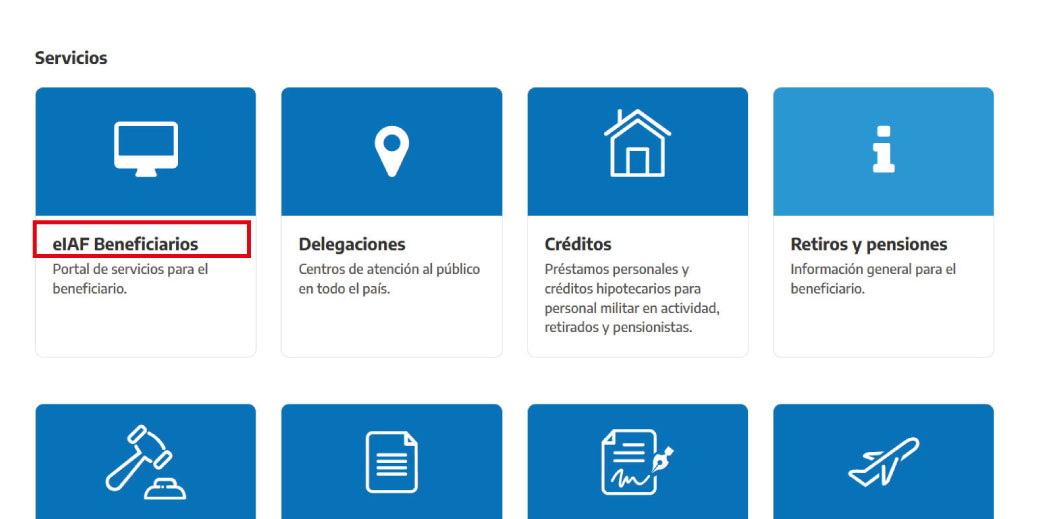
Accederás a la pantalla que se muestra a continuación.

Si sos un usuario ya registrado en el portal eIAF Beneficiarios Ingresá con tu CUIL y tu Contraseña, seleccioná si sos Retirado / Pensionista o Personal en Actividad y completá el Código de verificación.
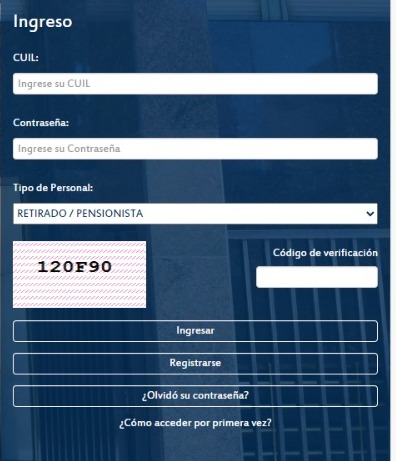
Si estabas registrado con anterioridad en la plataforma eIAF 2.0, seguí las instrucciones que se detallan en el punto (1).
Si no estabas registrado en la plataforma eIAF 2.0, presioná Registrarse e iniciá el proceso de registro detallado en el punto (2).
1) Usuario ya registrado en eIAF 2.0:
Si estabas registrado en la plataforma eIAF 2.0 tenés que realizar una migración al nuevo portal eIAF Beneficiarios.
Para ello deberás ingresar con tu CUIL y la misma contraseña que tenías en la plataforma eIAF 2.0. Si no la recordás, tenes que realizar el proceso de recupero de contraseña presionando ¿Olvidó su contraseña?.
Un mensaje te informará que se ha enviado una contraseña temporal a tu correo electrónico (el informado en eIAF 2.0).
Verificá en tu correo, bandeja de entrada y/o correo no deseado, la recepción de la contraseña temporal de ingreso a la plataforma.
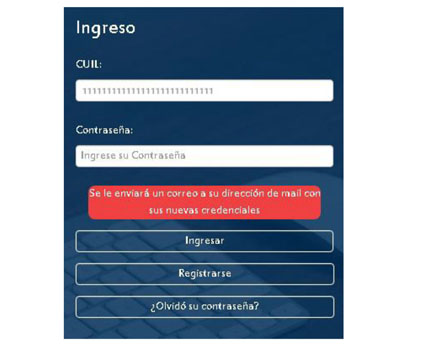
Para continuar deberás realizar el procedimiento Ingreso con contraseña temporal explicado en el punto (3).
2) Proceso de Registro:
El registro de un nuevo Usuario consta de dos partes:
Primero deberás validar tus datos personales completando todos los datos solicitados en (C) y presionar el botón Validar Datos (D). Los campos inferiores permanecerán deshabilitados.
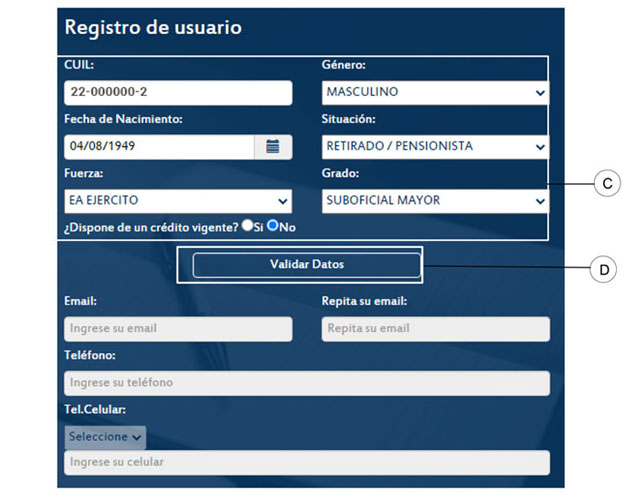
Al validar la información podrás ver un mensaje que te solicita registrar un correo electrónico y teléfono, dale OK.
Se habilitarán los campos inferiores, completá tu e-mail, teléfono fijo y/o celular.
Luego de completar los datos, presioná Finalizar Registro (E).
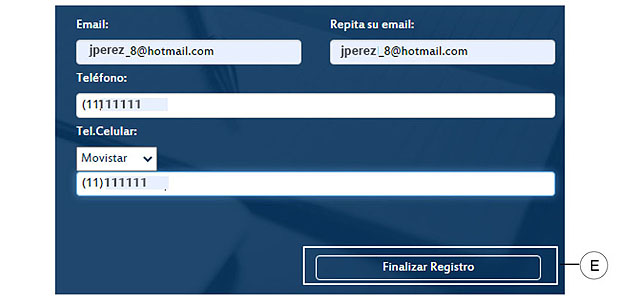
Al realizar este paso (podrás ver un mensaje en pantalla) se enviará un correo al e-mail informado con una contraseña temporal y volverás a la página inicial.
Verificá en tu correo, bandeja de entrada y/o correo no deseado, la recepción de la contraseña temporal de ingreso a la plataforma.
Para continuar deberás realizar el procedimiento Ingreso con contraseña temporal explicado en el punto (3).
3) Ingreso con Contraseña Temporal:
Ingresá con tu CUIL y la Contraseña temporal que te enviamos por correo electrónico. Luego presionar el botón Ingresar.
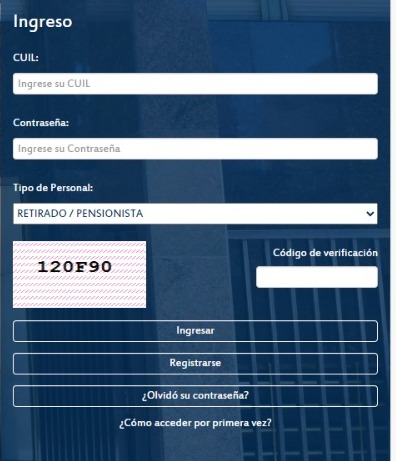
A continuación deberás cambiar tu contraseña temporal por una definitiva y de tu elección.
La contraseña debe ser alfanumérica, con al menos una mayúscula y debe tener una longitud mínima de 8 caracteres
Para eso tenés que ingresar, una vez más tu CUIL (J), Contraseña actual (temporal) (K) y luego ingresar la Contraseña nueva elegida por vos y confirmarla en el campo Repita contraseña (L).
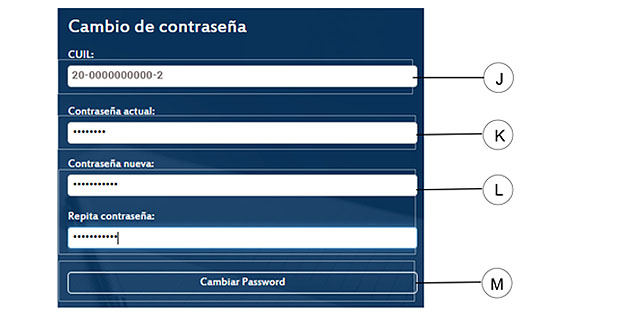
Para finalizar el proceso, presioná Cambiar Password (M).
Cuando el proceso de registración finaliza correctamente, se emite un mensaje y regresa a la pantalla inicial.
De aquí en adelante, podrás ingresar con tu CUIL y la nueva contraseña.